Şu anda Boş: 0,00₺

Bilgisayarınıza bir programı ilk kez yüklerken karşılaştığınız o uyarı penceresini hiç düşündünüz mü? Bu, Windows Kullanıcı Hesap Kontrolü’nün (UAC) temel bir tezahürüdür.
UAC, işletim sistemindeki kritik değişiklikleri gerçekleştirmeden önce kullanıcı onayı isteyen güvenlik bileşenidir; yetkisiz eylemleri engelleyerek zararlı yazılımların sisteminize sızmalarını önler.
UAC’nin Tanımı ve Temel İşlevi
Kullanıcı Hesap Kontrolü (UAC), Windows işletim sistemlerinde güvenlik durumunu geliştirmek üzere tasarlanmış bir teknolojidir. Sistemin temel ayarlarını veya kritik dosyaları etkileyebilecek yazılımların yürütülmesinden önce, kullanıcıdan ek onay alarak bilgisayarın güvenliğini sağlamayı amaçlar. UAC’nin varlığıyla, kötü niyetli yazılımların yetkisiz değişiklik yapmaları engellenir ve sistem integritesi korunmuş olur.
Bu güvenlik mekanizması, kullanıcıların hesaplarının ayrıcalık düzeylerine göre yönetilmesine olanak tanır. Eğer bir uygulama yükseltilmiş ayrıcalıklar gerektiriyorsa, UAC araya girerek ya yönetici şifresi talebinde bulunur ya da kullanıcıya uygulamanın potansiyel riskler konusunda bilgilendirme yapar. Bu şekilde, Yönetici hesaplarının keyfi şekilde kullanılmasının önüne geçilerek, kişilerin bilinçli bir şekilde izin vermesi gereken işlemler için bir güvenlik katmanı eklenmiş olmaktadır. UAC’nin sağladığı bu koruma, işletim sistemini zararlı etkilerden korumakta ve kullanıcı deneyimini daha güvenli hale getirmektedir.
Kullanıcı Hesap Kontrolünün Rolü
Kullanıcı Hesap Kontrolü (UAC), Windows işletim sistemlerinde, kullanıcıların yetkilerini sınırlayarak sistem güvenliğini sağlamakla sorumludur. Sistem üzerinde yapılacak kritik değişikliklerde, ek doğrulama mekanizması olarak devreye girer ve olası güvenlik risklerini minimize eder. Yönetici haklarına sahip olmayan kullanıcılar, sistem üzerinde kötü niyetli yazılımlar tarafından yapılabilecek zararlı işlemleri gerçekleştiremezler.
Yükseltilmiş yetkiler gerektiren işlemler sırasında, UAC kullanıcıdan ya yönetici onayı ya da aksiyona ilişkin bilgilendirme talep ettiği bir güvenlik duvarı işlevi görür. Bu, hem kullanıcı hatası kaynaklı yanlışlıkların önüne geçer hem de zararlı yazılımların izinsiz çalıştırılmasını engeller. Sistemde uygulama güvenliğini bir üst düzeye taşırken, aynı zamanda kullanıcıya yönelik bir bilinçlenme fırsatı sunar.
Kullanıcı Hesap Kontrolü, 2007’de Windows Vista ile hayatımıza girmiştir.
Kullanıcıların karşılaşabileceği tehlikeleri azaltmak için UAC, istenmeyen değişiklikleri sadece yönetici onayı ile yapılabilir kılar. Bu süreç, zararlı yazılım saldırılarını tespit etme ve önleme kapasitesini artırır. Kullanıcı deneyimini güvenlik odaklı bir perspektifle şekillendirerek daha güvenilir bir işletim sistemi kullanımını garanti altına alır ve yönetici ayrıcalıklarını dikkatli kullanmayı teşvik eder.
UAC’nin Güvenlik Açısından Önemi
Windows işletim sistemlerinde UAC (Kullanıcı Hesap Kontrolü), zararlı yazılımların yönetici ayrıcalıkları ile sistemi etkilemesini engelleme amacı taşır. UAC’nin güvenlik açısından önemi, bilgisayar güvenliği stratejisinin merkezinde yer alır ve şu yönleriyle ön plana çıkar:
- Kullanıcı Onayı Gerektirmesi: Herhangi bir yükseltilmiş ayrıcalık gerektirecek işlemin kullanıcı onayına tabi kılınması.
- Sistem İzolasyonu: Zararlı yazılımların sistem geneline yayılmasını ve kritik verilere erişmesini engeller.
- Bilinçlendirme ve Eğitim: Kullanıcıların, sistem üzerindeki kritik işlemlerin farkında olmalarını ve bu işlemleri onaylarken daha bilinçli hareket etmelerini sağlar.
- İzinsiz Değişikliklerin Önlenmesi: Çeşitli istenmeyen veya zararlı değişikliklerin yönetici onayı olmaksızın gerçekleştirilmesini engeller.
- Erişim Kontrolü: Yönetici ayrıcalıkları ile çalışacak yazılımların erişimini kısıtlar ve böylece potansiyel tehditlere karşı ilave bir güvenlik katmanı oluşturur.
UAC’nin etkin kullanılması, işletim sisteminde meydana gelebilecek güvenlik zafiyetlerinin önemli ölçüde azaltılmasına yardımcı olur.
Böylece, UAC hem adli bilişim incelemeleri sırasında kritik öneme sahip olmakla birlikte, proaktif bir güvenlik aracı olarak da işlev görerek, sistem güvenliğinin korunmasında önemli bir rol oynar.
UAC’nin Windows’taki Yeri
Windows işletim sistemleri içerisinde UAC (User Account Control), kullanıcı hesaplarını yönetmek ve potansiyel zararlı işlemlere karşı bir savunma mekanizması olarak son derece kritik bir rol oynar. Bu araç, yönetici ayrıcalıklarına erişim isteyen uygulamalar için bir onay mekanizması görevi görür ve böylece yetkisiz değişikliklere karşı koruma sağlar.
UAC’nin sunduğu güvenlik katmanı, kullanıcıların işletim sistemi üzerindeki kontrollerinin artırılmasına ve admin yetkisi gerektiren görevlerde dikkatli olmalarının sağlanmasına katkıda bulunur. Bu sayede, sistemdeki güvenlik duvarlarının sağlamlığı ve saldırılara karşı dirençli yapısı güçlendirilmiş olur.
Farklı Windows Sürümlerinde UAC
Windows Vista ile başlayan UAC yolculuğu, her yeni Windows sürümünde evrimleşerek devam etmektedir. Vista’nın ilk örneklerinde kullanıcılar, sıkça karşılaşılan UAC istemleri nedeniyle rahatsızlık duyabilmekteydi.
Windows 7 ile UAC, kullanıcı deneyimini iyileştirecek şekilde düzenlenmiş, daha az müdahaleci bir yaklaşım benimsenmiştir. Administratif işlemler sırasında gereksiz uygulama istemleri azaltılarak, kullanıcıların iş akışı daha az kesintiye uğramıştır.
Windows 8 ve 10’da, UAC konfigürasyonu daha da geliştirilmiş ve kullanıcı arayüzü üzerinden ayarların kolaylıkla yapılabilmesi sağlanmıştır. Bu sürümlerde, UAC tercihlerinin kişiselleştirilmesi ve güvenlik düzeyinin kullanıcı ihtiyaçlarına göre ayarlanması mümkündür.
Windows 11 ile UAC, bulut tabanlı hizmetler ve uzaktan erişim çözümleriyle daha entegre bir yapı sunmaktadır. Yönetim ve izleme yeteneklerinin arttırılmasıyla, güvenlik politikalarının daha etkin uygulanması hedeflenmiştir.
Kısacası, her Windows sürümüyle UAC, kullanıcı ve sistem güvenliğine katkısını artırarak önemini korumaktadır. Gelecek güncellemelerle birlikte, bu koruma katmanının daha da güçlenmesi beklenmektedir.
UAC Ayarlarının Yapılandırılması
Windows işletim sistemleri kullanıcı hesaplarına yönelik yetkilerin hassas bir şekilde yönetilmesini sağlamak adına UAC (Kullanıcı Hesap Kontrolü) özelliğini sunmaktadır. Bu özelliğin düzgün bir şekilde konfigüre edilmesi sistem güvenliği açısından önemli bir adımdır.
- Kontrol Paneline Erişim: Başlamak için Windows’un kontrol paneline erişin ve ‘Kullanıcı Hesapları’ seçeneğine tıklayın.
- Kullanıcı Hesap Kontrolü Ayarlarını Değiştirin: ‘Kullanıcı Hesapları’ altında yer alan ‘Kullanıcı Hesap Kontrolü ayarlarını değiştir’ seçeneğini bulup tıklayın.
- Kaydırıcıyı Ayarlayın: Görüntülenen kaydırıcıyı, ihtiyacınıza göre dört farklı seviyeden birine ayarlayarak UAC’nin istem düzeyini belirleyin.
- Değişiklikleri Uygulayın: Yaptığınız değişiklikleri uygulamak için ‘Tamam’ düğmesine basıp bu ayarları onaylayın.
UAC’nin konfigürasyonu, genellikle yönetici ayrıcalıkları gerektiren değişiklikler içerdiğinden, işlemi gerçekleştirmeden önce yönetici yetkilerine sahip bir kullanıcı oturumu ile giriş yapmış olmanız gerekmektedir.
Bu ayarlar, standart kullanıcılar için günlük uygulamaları sınırsız bir şekilde çalıştırma imkanı sunarken, potansiyel olarak zararlı yazılımlar tarafından sistem ayarlarında değişiklik yapılmasını önleyecek şekilde tasarlanmıştır. Dolayısıyla, UAC konfigürasyonu güvenlik ve kullanılabilirlik dengesini kurmak için kritik bir rol oynamaktadır.
UAC’nin Kullanıcı Deneyimine Etkileri
Windows işletim sistemlerinde yer alan Kullanıcı Hesap Kontrolü (UAC), kullanıcıların sistemi daha güvenli bir şekilde kullanmasını amaçlamaktadır. Çalıştırmak istediğiniz uygulamaların yönetici ayrıcalıkları gerektirip gerektirmediğini kontrol ederek, istenmeyen değişikliklerin ve kötü amaçlı girişimlerin önüne geçer. Ancak, UAC’nin katmanlı güvenlik yaklaşımı, kullanıcı deneyimi üzerinde bazen aksamalara yol açabilir. Özellikle sürekli onay istemleri, kullanıcılar için bir huzursuzluk kaynağı olabilmekte ve verimliliği azaltarak iş akışını kesintiye uğratabilmektedir. Kullanıcı deneyimini artırmak için UAC ayarlarının doğru bir şekilde yapılandırılması, böylelikle güvenlik ile kullanılabilirlik arasında uygun bir denge bulunması önemlidir.
Günlük Kullanımda Karşılaşılan UAC Bildirimleri
Windows işletim sistemi, kullanıcıların güvenliğini sağlamak amacıyla belirli işlemler sırasında UAC bildirimleri üretir. Kullanıcılar, uygulama yüklemesi veya sistem ayarlarını değiştirme gibi eylemler gerçekleştirirken bu bildirimlerle karşılaşabilirler.
- Yeni Bir Uygulama Kurulumu: Bilgisayara yeni bir program kurmak istediğinizde UAC, bu işlemin onayını isteyebilir.
- Sistem Ayarlarının Değiştirilmesi: Aygıt yöneticisi, ağ ayarları, güvenlik duvarı gibi kritik sistem ayarlarını değiştirmek istendiğinde kullanıcıdan onay alınır.
- Program Güncellemeleri: Mevcut programların güncellenmesi gerektiğinde de sistem yönetici onayı gerekebilir.
Onay mekanizması, kullanıcı teyit verene kadar, işlemin geçici olarak askıya alınmasına neden olur, bu sayede kullanılmadan önce aksiyonların güvenliğini garanti altına alır.
Buna rağmen sürekli kullanıcı onayı talepleri, kullanıcılar arasında UAC bildirimlerine karşı bir duyarsızlık oluşturabilir. Bu durum, kullanıcıların güvenlik uyarılarına yeterli önem vermeyerek otomatik olarak onay vermelerine yol açabilir, böylece UAC’nin etkinliği azalabilir.
UAC Bildirimlerini Anlama
UAC bildirimleri, bir uygulamanın yükseltilmiş ayrıcalıklarla çalıştırılması gerektiğinde ortaya çıkar, bu ise genellikle yönetici hakları gerektiren işlemlerde meydana gelir. Ekranda beliren diyalog kutuları, kullanıcıdan işlemin yerine getirilmesi için onay isteyen güvenlik kontrolleridir.
Kullanıcının, işlemi yürütmek için onay vermesi gerekir. Bu onay, mevcut güvenlik düzeyini korumanın kritik bir unsurudur.
Bu bildirim ekranı, kullanıcıya yürütülmesi planlanan işlemin potansiyel riskleri ve etkileri hakkında başka bir değerlendirme şansı sunar. İstenmeyen veya zararlı yazılımların sistemdeki etkilerini sınırlamak amacıyla tasarlanmıştır; dolayısıyla, kullanıcılar her UAC istemini seçici olarak gözden geçirmelidir.
Yapılan her onay istemi, kullanıcının sistemde gerçekleştireceği değişikliklerin farkında olmasını sağlamak için tasarlanmış bir güvenlik katmanı olmakla birlikte, bu katmanın etkinliği, kullanıcıların bildirimlere ne derece dikkatle yaklaştığına bağlıdır. Bir uyarının hafife alınması, bilinçsiz bir şekilde kabul edilmesi veya ‘her zaman evet’ refleksi geliştirilmesi, UAC’nin amaçladığı güvenlik önlemlerini baltalayabilir. Bu yüzden, her bildirime karşı tetikte olmak ve onay verirken bilinçli davranmak elzemdir.
UAC Sorun Giderme ve İpuçları
UAC bildirimleri beklenmedik zamanlarda veya gereksiz yere tekrarladığında, bu problemin kökeninde çeşitli sebepler yatabilir. İlk olarak, sisteminizin güvenliğini artırmak adına yapılan bir güncellemenin veya yeni yüklenen bir yazılımın değişiklikleri tetikleyip tetiklemediğini kontrol edin. Sistem logları ve olay izleyicisi, olası bir hata kodunu veya hizmet çatışmasını tespit etmede çok değerli kaynaklardır. Eğer UAC istekleri normal dışı bir sıklıkta karşınıza çıkıyorsa, kullanıcı hakları ayarlarını ve yerel güvenlik politikalarını gözden geçirmeniz gerekebilir.
UAC bildirimlerinin sık sık kesintiye uğramasının bir başka sebebi, zararlı yazılımların sisteminize sızması olabilir. Bir güvenlik taraması yaparak ve güvenilir bir antivirüs programı kullanarak sisteminizi bu tür tehditlere karşı tarayın. Uygulamaların ve işletim sisteminin güncel tutulması, bu gibi sorunların önüne geçmenin en etkili yöntemlerindendir.
UAC Bildirimlerinin Yönetimi
Kullanıcı Hesap Kontrolü (UAC) bildirimlerini yönetmek, sistem güvenliğinde kritik bir rol oynar, ancak kullanıcı deneyimi üzerinde de olumlu veya olumsuz etkilere sahip olabilir. Bu bildirimlerin sıklığı ve derecesini ayarlamak, işletim sisteminin esnekliğini artıracak ve kullanıcı rahatsızlığını minimize edecektir.
Windows işletim sistemi, UAC bildirim seviyelerini ayarlama konusunda dört farklı seçenek sunar. Bu seçenekler kullanıcıların ihtiyaçlarına göre düzenlenebilir.
En sıkı seviye olan “Her zaman bildir” ayarı, sistemdeki herhangi bir değişiklik yapan uygulama veya hizmet için kullanıcı onayı gerektirir. Bu, güvenlik açısından en korumacı yöntemdir, ancak kullanıcı katılımını maksimize eder.
Diğer yandan, “Asla bildirme” seçeneği UAC bildirimlerini tamamen devre dışı bırakır ki bu da ciddi güvenlik riskleri taşır. Bu düzey, kritik işlemlerde nadir durumlar haricinde önerilmez.
Ayrıca, “Beni sadece uygulamalar değişiklik yapmak istediğinde bildir” seçeneği, UAC’nin yalnızca belli başlı durumlarda devreye girmesini sağlar. Bu, güvenlik ve kullanılabilirlik arasında daha dengeli bir yaklaşım sunar ve günlük uygulama kullanımlarında kesintileri azaltır.
Son olarak, kullanıcılar “Beni sadece bu ayarlar değiştirildiğinde bildir” tercihini aktif ederek, yalnızca sistem ayarlarına yönelik potansiyel değişiklikler için uyarı almayı seçebilirler. Bu seçenek, daha az kritik durumlar için ölçülü bir müdahale seviyesi sunar ve kullanıcı deneyimi üzerinde yararlı bir etki yapar.
UAC ile İlgili Sık Sorulan Sorular ve Çözümleri
UAC’nin sürekli olarak uyarı vermesini nasıl engellerim?
Windows Kullanıcı Hesap Kontrolü (UAC) mekanizması, aşırı uyarı sayısını azaltmak için yapılandırılabilir. Eğer sık sık rahatsız eden uyarılar alıyorsanız, UAC ayarlarınızı “Beni yalnızca uygulamalar değişiklik yapmak istediğinde bildir” seviyesine çekebilirsiniz. Bu değişiklik, kullanıcı deneyimini iyileştirirken iç güvenlik mekanizmalarının etkinliğini korur.
UAC uyarıları güvenilir mi? Yanıltıcı olabilirler mi?
UAC istemleri, Windows yükseltme sürecinde gerçekleşen değişikliklere yönelik olduğundan, genellikle güvenilirdirler. Ancak, sosyal mühendislik saldırıları veya zararlı yazılımlar, bu uyarıları taklit etmeye çalışabilir. Bu nedenle, her zaman uyarının kaynağını doğrulamak ve bilinmeyen uygulamalara izin vermemek önemlidir.
UAC ayarlarımı nasıl özelleştirebilirim?
Kullanıcı Hesap Kontrolü (UAC) ayarlarınıza Denetim Masası üzerinden erişerek özelleştirebilir ve güvenlik ile kullanılabilirlik arasında ideal bir denge kurabilirsiniz. “Güvenlik Seviyesini Değiştir” seçeneği ile kullanılabilir dört farklı uyarı düzeyi arasından ihtiyacınıza en uygun olanını seçebilirsiniz.
UAC devre dışı bırakıldığında ne tür riskler ortaya çıkar?
Kullanıcı Hesap Kontrolü (UAC), devre dışı bırakıldığında sisteminizi zararlı yazılımlar ve yetkisiz değişikliklere karşı daha savunmasız hale getirebilir. Sürekli yönetici haklarına sahip bir uygulama tarafından sistemdeki kritik verilere veya işletim sistemi yapılandırmalarına erişilebilir, bu da son derece riskli bir durum oluşturur.
UAC’deki değişikliklerden sonra sistemimde oluşabilecek sorunları nasıl çözerim?
UAC ayarlarında yaptığınız değişiklikler, bazı uygulamaların düzgün çalışmamasına neden olabilir. Eğer böyle bir durumla karşılaşırsanız, yapmanız gereken ilk işlem geri almak veya sistem geri yükleme kullanarak ilgili değişikliklerden önceki duruma dönmektir. Ayrıca, güvenlik güncellemelerini düzenli olarak yükleyerek sisteminizin güvenliğini sağlamalısınız.
UAC ile İlgili Sıkça Sorulan Sorular
UAC’nin sürekli olarak uyarı vermesini nasıl engellerim?
Windows Kullanıcı Hesap Kontrolü (UAC) ayarlarını, “Beni yalnızca uygulamalar değişiklik yapmak istediğinde bildir” seviyesine ayarlayarak aşırı uyarı sayısını azaltabilirsiniz. Bu, kullanıcı deneyimini iyileştirirken güvenlik mekanizmalarının etkinliğini korur.
UAC uyarıları güvenilir mi? Yanıltıcı olabilir mi?
UAC istemleri genellikle güvenilirdir çünkü doğrudan Windows yükseltme süreciyle ilişkilidir. Ancak, zararlı yazılımlar veya sosyal mühendislik saldırıları bu uyarıları taklit edebilir. Bu yüzden, uyarının kaynağını her zaman doğrulamak ve bilinmeyen uygulamalara izin vermemek önemlidir.
UAC ayarlarımı nasıl özelleştirebilirim?
Kullanıcı Hesap Kontrolü (UAC) ayarlarına Denetim Masası üzerinden erişebilir, “Güvenlik Seviyesini Değiştir” seçeneğiyle dört farklı uyarı düzeyi arasından ihtiyacınıza uygun olanı seçebilirsiniz. Bu, güvenlikle kullanılabilirlik arasında ideal bir denge kurmanıza olanak tanır.
UAC devre dışı bırakıldığında ne tür riskler ortaya çıkar?
UAC devre dışı bırakıldığında, sistem zararlı yazılımlara ve yetkisiz değişikliklere karşı savunmasız hale gelir. Sürekli yönetici haklarına sahip uygulamalar, sistemdeki kritik verilere ve yapılandırmalara erişebilir, bu da yüksek riskler taşır.
UAC’deki değişikliklerden sonra sistemimde oluşabilecek sorunları nasıl çözerim?
UAC ayarlarında yapılan değişiklikler bazı uygulamaların düzgün çalışmamasına neden olabilir. Bu durumda, değişiklikleri geri almak veya sistem geri yükleme kullanarak önceki duruma dönmek faydalı olacaktır. Ayrıca, güvenlik güncellemelerini düzenli olarak yükleyerek sisteminizin güvenliğini artırabilirsiniz.